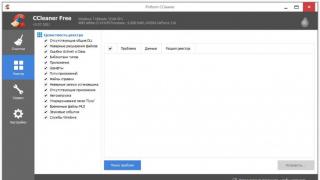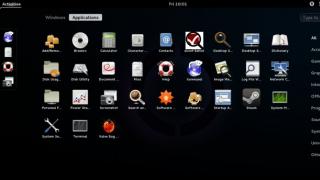اغلب اتفاق می افتد که راه حل ها و رفع خطاهای مرکز به روز رسانی ویندوزکمک نمی کند و به روز رسانی ها نمی خواهند نصب شوند. در ویندوز 7، این یک مشکل جدی است، اگرچه اکثر کاربران و حتی مدیران سیستمدر فضاهای باز به این صورت در نظر گرفته نمی شود. نصب به روز رسانی برای اتحاد جماهیر شوروی مرسوم نیست، اما بیهوده - نصب به موقع به روز رسانی ها به طور جدی شانس جلوگیری از عواقب منفی را افزایش می دهد. حملات ویروسی. این مقاله برای کسانی است که به هر دلیلی عادت به نصب مجدد ویندوز ندارند، بلکه به دنبال ریشهیابی دلایل مشکل و رفع آنها هستند.
دلایل بروز خطاهای Windows Update
اکثر خطاهای Windows Update به این دلیل رخ می دهد که نمی تواند فایل یا کلید رجیستری را بخواند یا به آن دسترسی پیدا کند. و بنابراین همه دلایل به دو خلاصه می شود:
- حقوق دسترسی ناکافی به شی مورد نیاز، اصلاً حق دسترسی یا بدون مجوز خواندن یا نوشتن.
- فایل یا کلید رجیستری گم شده یا خراب است و بنابراین قابل خواندن نیست
سرویس Windows Update استفاده می کند مقدار زیادی فایل های مختلف، بنابراین احتمال آسیب دیدن برخی از آنها در طول زمان بسیار زیاد است، خوشبختانه در بیشتر موارد آسیب جدی نیست و به روز رسانی ها به طور معمول نصب می شوند، اما اگر نه، پس این مقاله به رفع همه چیز کمک می کند.
رفع خطاهای آپدیت ویندوز
فرض بر این است که دستورات sfc /scannow و DISM /آنلاین /Cleanup-Image /ScanHealthشما قبلاً امتحان کرده اید و مرکز به روز رسانی کار نمی کند - ادامه دهید.
باید ابزار بهروزرسانی سیستم (SURT) را برای خود دانلود و نصب کنید سیستم عامل:
| سیستم عامل | لینک دانلود |
|---|---|
| 32 بیتی (x86) نسخه های ویندوز 7 (از جمله سرویس پک 1) | دانلود |
| نسخه های 64 بیتی (x64) ویندوز 7 (از جمله سرویس پک 1) | دانلود |
| نسخه های 64 بیتی (x64). ویندوز سرور 2008 R2 SP1 | دانلود |
| نسخه های Windows Server 2008 R2 SP1 برای معماری های مبتنی بر Itanium | دانلود |
| نسخه های 32 بیتی (x86). ویندوز ویستابا سرویس پک 2 و 1 | دانلود |
| نسخه های 64 بیتی (x64) ویندوز ویستا SP2 و 1 | دانلود |
| نسخه های 32 بیتی (x86) Windows Server 2008 SP2 | دانلود |
| نسخه های 64 بیتی (x64) Windows Server 2008 SP2 | دانلود |
| نسخه های Windows Server 2008 SP2 برای معماری های مبتنی بر Itanium | دانلود |
نصب:

نصب بسته می تواند بسیار طول بکشد، حتی اگر رایانه دارای SSD باشد، طبیعی است که منتظر بمانید تا تمام شود و گزارش را بخوانید، در خط فرمان وارد کنید:
%windir%\Logs\CBS\CheckSUR.log
فایل می تواند بسیار گسترده باشد، کلمه "Summary:" را جستجو کنید، فلش زمان نصب بسته را در چند ثانیه نشان می دهد، زیرا دشوار نیست که متوجه شوید نصب تقریبا یک ساعت به طول انجامید، 28 خطا پیدا شد و در پایین لیستی از بسته ها / مانیفست های آسیب دیده وجود دارد:

ساده ترین راه برای رفع آن کپی کردن فایل های مرجع است سیستم کاریدر جایی که بهروزرسانیها معمولاً نصب میشوند، سیستم باید از همان عمق بیت و ترجیحاً از همان نسخه باشد. اگر فایل های آسیب دیدهکمی - می توانید موارد مورد نیاز خود را به صورت دستی انتخاب کنید، من زحمتی ندادم و همه چیز را کپی کردم.
همه فایل های *.mum و *.cat از C:\Windows\servicing\Packages از سیستم کاری در پوشه مشکل دار کپی می شوند. C:\Windows\Temp\CheckSUR\serving\packages,اگر وجود ندارد، آن را به صورت دستی ایجاد کنید، C:\Windows مسیر نصب سیستم پیش فرض است، اگر مسیر دیگری دارید، آن را تغییر دهید.
ما همین کار را با فایل هایی مانند *.manifest از C:\Windows\winsxs\Manifests انجام می دهیم و در آن کپی می کنیم. C:\Windows\Temp\CheckSUR\winsxs\manifests\در سیستم مشکل دار، اگر چنین مسیری وجود نداشته باشد، پوشه های لازم را ایجاد می کنیم.
یا می توانید بسته های گم شده را به صورت دستی دانلود کنید، به عنوان مثال، در مورد ما - Windows6.0-KB2544893-x64.msu و آن را در پوشه قرار دهید C:\Windows\Temp\CheckSUR
پس از کپی شدن فایل ها - اجرا کنید نصب سیستمابزار آمادگی (SURT) را دوباره به روز کنید، سپس دوباره به گزارش نگاه می کنیم، اگر همه چیز به درستی انجام شود، باید چیزی شبیه به این باشد:

پس از آن، ما سعی می کنیم به روز رسانی ها را نصب کنیم، همه چیز باید درست شود و کار کند، اگر هیچ خطایی وجود ندارد و به روز رسانی ها هنوز نصب نشده اند، سرویس به روز رسانی ویندوز را بازنشانی کنید، برای انجام این کار، دستورات زیر را در کنسولی که به عنوان مدیر اجرا می شود اجرا کنید:
نت استاپ wuauserver
rmdir /s /q %windir%\SoftwareDistribution
wuauserver شروع خالص
wuauclt /detectnow
اگر بعد از آن کار نکرد، در نظرات بنویسید، ما آن را کشف خواهیم کرد.
هنگام به روز رسانی عملیات سیستم های ویندوز، گاهی اوقات خطاهایی رخ می دهد که باعث ایجاد مشکل در رایانه کاربران می شود. مشکلات نصب به روز رسانی ویندوز در همه رایانه ها رخ نمی دهد، اما موقعیت های مشابهبرای تعداد قابل توجهی از کاربران رخ می دهد.
پس از اتمام فرآیند به روز رسانی سیستم عامل، کاربر پیامی مبنی بر بروز خطای Windows Update دریافت می کند. برخی به روز رسانی ها به درستی در سیستم عامل نصب نمی شوند و باعث خرابی ویندوز می شوند.
کاربرانی که با این مشکل مواجه می شوند باید به طور مستقل اطلاعات را در اینترنت، وب سایت ها و انجمن های تخصصی جستجو کنند. شرکت مایکروسافت در سایت خود پشتیبانی فنیراه اندازی شد خدمات ویژهبه زبان روسی برای حل مشکلات به روز رسانی ویندوز.
اگر پیغام های زیر در رایانه ظاهر شد: خطای Windows Update 7، خطای Windows 10 Update خطای به روز رسانی ویندوز 8.1، کاربر می تواند از سرویس مایکروسافت استفاده کند. این ممکن است مشکلات پیش آمده را حل نکند، در هر صورت بهتر است ابتدا از سازنده سیستم عامل ویندوز کمک بگیرید.
رفع خطای Windows Update
این لینک را دنبال کنید: https://support.microsoft.com/en-us/help/10164/fix-windows-update-errorsبه صفحه رفع اشکال در Windows Update. صفحه وب از شما می خواهد چندین کار را انجام دهید اقدامات پی در پیبرای رفع مشکل
با دنبال کردن این مراحل، خطاهای رایج بهروزرسانی ویندوز حل میشود (0x80073712، 0x8024402F، 0x800705B4، 0x80004005، 0x80070003، 0x80070002، 0x80070208043، 0x80070208043،7 x80070422) و با خطاهای نادر به روز رسانی سیستم عامل.
الگوریتم عملیات سرویس: از کاربر خواسته می شود تا برخی از اقدامات را انجام دهد و در صورت عدم حل مشکل، اقدامات زیر ارائه می شود که هر بار پیچیده تر می شود.
ابتدا سیستم عامل نصب شده روی کامپیوتر را انتخاب کنید. سیستم عامل های پشتیبانی شده عبارتند از: ویندوز 10، ویندوز 8.1، ویندوز 7. کاربران سیستم عامل ویندوز 8 باید به صورت رایگان به ویندوز 8.1 ارتقا دهند، زیرا مایکروسافت رسما پشتیبانی از این سیستم عامل را پایان داده است.
من به شما می گویم که چگونه کار می کند مثال ویندوز 10. در نسخه های دیگر سیستم عامل راه حل ویندوزمشکلات به روشی مشابه اتفاق می افتد.
که در گام بعدیاز شما خواسته می شود که دانلود کنید و سپس عیب یاب Windows Update را اجرا کنید.

آخرین ابزار آخرین wu را به عنوان سرپرست روی رایانه اجرا کنید. که در به روز رسانی ویندوزپنجره "تشخیص و جلوگیری از مشکلات در رایانه شما" را مشاهده خواهید کرد. بر روی دکمه "بعدی" کلیک کنید.

مشکلات مربوط به به روز رسانی سیستم عامل در رایانه در حال شناسایی است. پس از اتمام، نتیجه بررسی سیستم را مشاهده خواهید کرد.
در مورد من هیچ مشکلی وجود ندارد. در مورد شما، ابزار از شما می خواهد اقداماتی را انجام دهید، پس از آن خطای به روز رسانی برطرف می شود.

اگر مشکل حل نشد، در زیر سوال "آیا مشکل حل شده است؟" به "خیر" پاسخ دهید.

در ادامه در صفحه خدمات، دستورالعمل های جدیدی دریافت خواهید کرد. به عنوان مثال، به دنبال دستورالعمل ها، باید به صفحه تاریخچه به روز رسانی بروید و سپس بیشترین را انتخاب کنید به روز رسانی فعلیمقالات مربوط به نسخه ویندوز نصب شده بر روی رایانه شما.
به وب سایت مرکز بروید به روز رسانی مایکروسافت، شماره مقاله را در قسمت جستجو وارد کنید. به روز رسانی مناسب را از کاتالوگ به روز رسانی مایکروسافت دانلود کنید و سپس آن را روی رایانه خود نصب کنید.
در صورتی که خطا همچنان ادامه داشته باشد، بیشتر اقدامات پیچیدهبا استفاده از خط فرمان
در نهایت، در مورد تصمیم بدسوال، این سرویس پیشنهاد می کند که ویندوز را بازنشانی یا نصب مجدد کند. در بیشتر موارد، این به این نتیجه نمی رسد، زیرا راه حل مشکل به روز رسانی سیستم عامل با موفقیت کامل می شود.
نتیجه گیری مقاله
با استفاده از سرویس Error Correction در Windows Update، مشکلاتی که پس از نصب آپدیتهای سیستم عامل ویندوز 10، ویندوز 8.1، ویندوز 7 ایجاد میشود، حل میشود. از کاربر خواسته میشود که این کار را انجام دهد. اقدامات لازمبرای رفع خطاهای به روز رسانی
همانطور که می دانید، با شروع ویندوز XP، مایکروسافت به طور مداوم به روزرسانی های سیستمی و بسته های خدماتی را منتشر می کند. با این حال، شایان ذکر است که در ویندوز 7، به دلایلی، خطای به روز رسانی بسیار بیشتر از سایر سیستم عامل ها است. با آن چه کنیم، اکنون متوجه خواهیم شد.

چرا ویندوز 7 به آپدیت نیاز دارد؟
در حالی که به روز رسانی سیستم ها بیشتر در مورد امنیت بود، اخیرا(به ویژه برای ویندوز 7) آنها حتی برخی از درایورهای اصلی دستگاه و همچنین پلتفرم های تخصصی مانند مایکروسافت را تحت تأثیر قرار می دهند. چارچوب خالص، که برای عملکرد برخی از برنامه ها و برنامه ها ضروری هستند.

در مورد مشکلات، اینها عمدتاً خطاهای Windows Update 7 و خود فایل است که وظیفه شروع فرآیند جستجو و نصب به روز رسانی های سیستم را بر عهده دارد. اکنون ما در مورد علل خطاها و راه حل های برخی از رایج ترین مشکلات با جزئیات بیشتر صحبت خواهیم کرد.
خطا در نصب به روز رسانی ویندوز 7: علل
اگر در مورد دلایل صحبت کنیم، آنها، متأسفانه، می توانند بسیار زیاد باشند. اول از همه، این باید شامل به روز رسانی خودکار غیرفعال، آسیب به فایل به روز رسانی تحت تأثیر ویروس ها و کدهای مخرب، درگیری متقابل بین فایروال، آنتی ویروس و سرویس های به روز رسانی، تکمیل نادرست فرآیند به روز رسانی و غیره باشد.
اگرچه ویندوز 7 می تواند با تظاهرات متفاوتی از خطای به روز رسانی ظاهر شود، اما برای هر موقعیتی، می توانید مناسب ترین راه حل موثر را برای مشکل پیدا کنید.
بررسی بهروزرسانی خودکار
برای شروع، اجازه دهید نگاهی به وضعیت ساده. ممکن است به خوبی جستجو و نصب خودکار بهروزرسانیها غیرفعال شود. برای بررسی این تنظیمات، باید از "مرکز به روز رسانی" استفاده کنید، جایی که در خط روش به روز رسانی باید یک گزینه شروع خودکار یا یک گزینه جستجو و به دنبال آن یک پیشنهاد نصب وجود داشته باشد.

توجه داشته باشید که حتی در صورت اعمال چنین پارامترهایی، سیستم بلافاصله شروع به اسکن برای به روز رسانی های رسمی در وب یا بهتر است بگوییم در وب سایت رسمی می کند. به روز رسانی مایکروسافتمرکز، از آنجایی که سیستم در ابتدا به آن اشاره می کند.
به روز رسانی دستی
اگر در ویندوز 7 پس از روشن شدن خطای آپدیت رخ دهد حالت خودکارباقی می ماند، می توانید از جستجوی دستی استفاده کنید.

اگر همه چیز در اینجا به آرامی پیش می رود و سیستم از شما می خواهد که به روز رسانی های یافت شده را نصب کنید، فقط باید روی دکمه مناسب کلیک کنید. اگر بعد از آن مشکل برطرف نشد، باید اقدامات موثرتری انجام شود.
اول از همه، شما باید بررسی کنید دیسک سیستم(که در واقع ویندوز 7 روی آن نصب شده است) برای خطا. برای این بهتر است استفاده کنید خط فرمان، و نه خصوصیات دیسک که از طریق "Explorer" فراخوانی شده است. به عنوان مثال، در منوی Run، می توانید دستور chkdisk c: \ f را وارد کنید که به شما امکان می دهد نه تنها بررسی کنید، بلکه به طور خودکار خطاهای سیستم را تصحیح کنید.
اگر خطا بارها و بارها رخ دهد، دلیل ظاهر شدن آن ممکن است آسیب دیدن خود فایلی باشد که مسئول شروع فرآیند به روز رسانی است. در این مورد، باید با هر نرم افزار ضد ویروسی اسکن عمیق انجام دهید، اما بهتر است از ابزارهایی استفاده کنید که نام کلی Rescue Disc را دارند که حتی قبل از شروع سیستم از رسانه نوری راه اندازی می شوند.
مشکلات فایروال و آنتی ویروس
یک وضعیت به همان اندازه رایج، هنگامی که در ویندوز 7 یک خطای به روز رسانی حتی پس از تمام اقدامات فوق ظاهر می شود، یک تضاد فرآیند از چشم کاربر پنهان می شود. آنتی ویروس معمولییا فایروال
پس از همه، واضح است که برنامه به روز رسانی به یک منبع قابل اعتماد (در این مورد- مستقیماً به منابع مایکروسافت)، به طوری که قبل از شروع فرآیند به روز رسانی، می توان آنها را برای مدتی غیرفعال کرد، اما فقط به شرطی که بررسی اولیهعدم وجود ویروس و تهدید را نشان داد.
خطا بعد از آپدیت ویندوز 7
اکنون به طور مستقیم در مورد رایج ترین اشتباهات، جدا از آنچه در بالا توضیح داده شد. کدهای خطای به روز رسانی ویندوز 7 یک پایگاه داده نسبتاً بزرگ است، بیایید به سه مورد از رایج ترین آنها نگاه کنیم.

خطای 643 مربوط به عدم امکان آپدیت است پلتفرم های مایکروسافت.چارچوب خالص. سایر اجزای سیستم را می توان به روز کرد، اما این به روز رسانی او است که باعث ایجاد خطا می شود. پس از دانلود آخرین نسخه از وب سایت رسمی مایکروسافت، باید به سادگی از سیستم حذف شده و دوباره نصب شود. ضمناً در مورد حذف نصب، بهتر است از ابزارهای استاندارد منوی برنامه ها و ویژگی ها استفاده نکنید. در این مورد، حذفکنندههای پیشرفته به کار میآیند که کاملاً همه فایلهای باقیمانده و ورودیهای کلید رجیستری سیستم را از سیستم حذف میکنند.
یکی از مهمترین برنامه های قدرتمنداین نوع ابزار به رسمیت شناخته شده است iObit Uninstaller، که دارای حالت ویژهحذف اجباری

خطای کد 800b0100 کمتر رایج نیست. در این شرایط قابل قبول ترین راه حل استفاده از رفع کننده های خودکار مشکلات مانند Fix It یا System Update Readiness Tool است. در بیشتر موارد، حتی بدون دخالت کاربر، قادر به رفع مشکلات به صورت خودکار هستند.

اما بزرگترین سردرد برای بسیاری از کاربران کد خطای 0xc0000005 است. پس از نصب به روز رسانی های سیستم ظاهر می شود. معمولا، نوع داده شدهاین خطا به دلیل به روز رسانی در قالب بسته های KB2859537 و KB2872339 ایجاد می شود. حذف آنها همچنین به شما امکان می دهد از شر خطاهای آزار دهنده خلاص شوید.
ساده ترین راه این است که در خط فرمان wusa.exe /uninstall /kb:2859537 یا مشابه آن تایپ کنید، اما فقط برای بسته KB2872339 (البته باید به عنوان مدیر وارد شوید). اگر این کمکی نکرد، باید از گزارش بهروزرسانی استفاده کنید، که در آن همه بستهها باید بر اساس تاریخ مرتب شوند. به احتمال زیاد، آخرین به روز رسانی باعث خرابی ها شده است. اکنون باید بسته ها را یکی یکی حذف کنید، هر بار کامپیوتر را مجددا راه اندازی کنید تا خطا ناپدید شود (می توانید از همان خط فرمان استفاده کنید). وقتی مشکل برطرف شد، میتوانید بهروزرسانیها را دوباره بهصورت دستی نصب کنید، اما بستههای مشکلدار را از لیست حذف کنید.